



Apple Music verfügt über eine umfangreiche Musikbibliothek und eine große Zahl von Hörern. Aufgrund des DRM-Schutzes kann Apple Music jedoch nicht frei auf verschiedenen Geräten abgespielt werden. Man kann also nicht einfach Apple Music auf USB-Stick speichern, um Songs auf anderen Geräten abzuspielen oder Dateien dauerhaft auf dem USB-Stick zu speichern. Möchten Sie auch Apple Music auf USB speichern, wissen aber nicht, wie Sie das machen können? Dieser Artikel stellt Ihnen die folgenden einfachen und praktischen Methoden vor, damit Sie Ihre geliebte Apple Music erfolgreich auf einen USB-Stick ziehen können!
Wenn Sie ein Premium von Apple Music haben, können Sie Songs innerhalb von Apple Music herunterladen. Sie können nämlich diese Download-Dateien von Apple Music schon auf USB Stick übertragen, aber das Format dieser Lieder ist jedoch DRM-geschützt und erlaubt es den Benutzern nur, sie auf der Apple Music-Plattform abzuspielen. Die Downloads laufen daneben automatisch ab und lassen sich nicht mehr abspielen, sobald Sie Abo von Apple Music kündigen. Sie müssen also eine Konvertierungssoftware verwenden, um die heruntergeladenen Songs in MP3-Dateien zu konvertieren und die DRM-Beschränkungen aufzuheben, wenn Sie diese anderswo wiedergeben oder auf USB lebenslang speichern. Sehen Sie sich die beiden Musikkonvertierungs-Tools unten an.
Wenn Sie Apple Music in das MP3-Format umwandeln möchten, um es auf einem USB-Stick zu speichern und abzuspielen, können Sie die professionelle Musikkonvertierungssoftware TuneFab Apple Music Converter verwenden. Mit dieser leistungsstarken Software können Sie die von Apple Music abgespielte Musik konvertieren und so neue Audiodateien erzeugen, um Apple Music erfolgreich auf USB zu speichern.
Hauptfunktionen von TuneFab Apple Music Converter
Schritt 1. Laden Sie TuneFab Apple Music Converter herunter, installieren und öffnen Sie sie. Wenn Sie die Software zum ersten Mal starten, müssen Sie sich eine Anleitung ansehen. Melden Sie sich dann auf dem Webplayer mit Ihrer Apple-ID an.
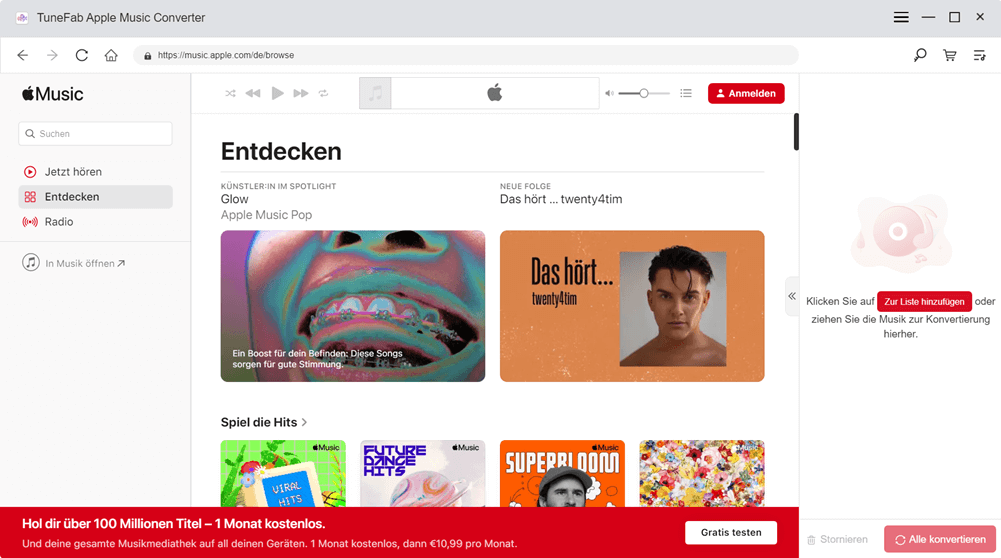
Schritt 2. Wählen Sie dann den zu konvertierenden Song aus. Ziehen Sie diesen auf die rechte Konvertierungsliste oder klicken Sie auf den Button am Titel, um den Titel in die Konvertierungsliste hinzuzufügen.
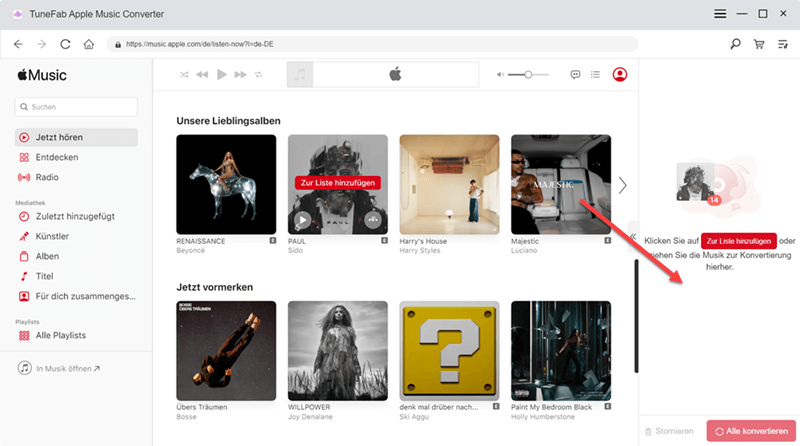
Schritt 3. Auf der Konvertierungsliste wählen Sie MP3 als Ausgabeformat unter „Audioqualität“. Darüber hinaus können Sie auch die Bitrate, die Abtastrate usw. für die Audioausgabe einstellen.
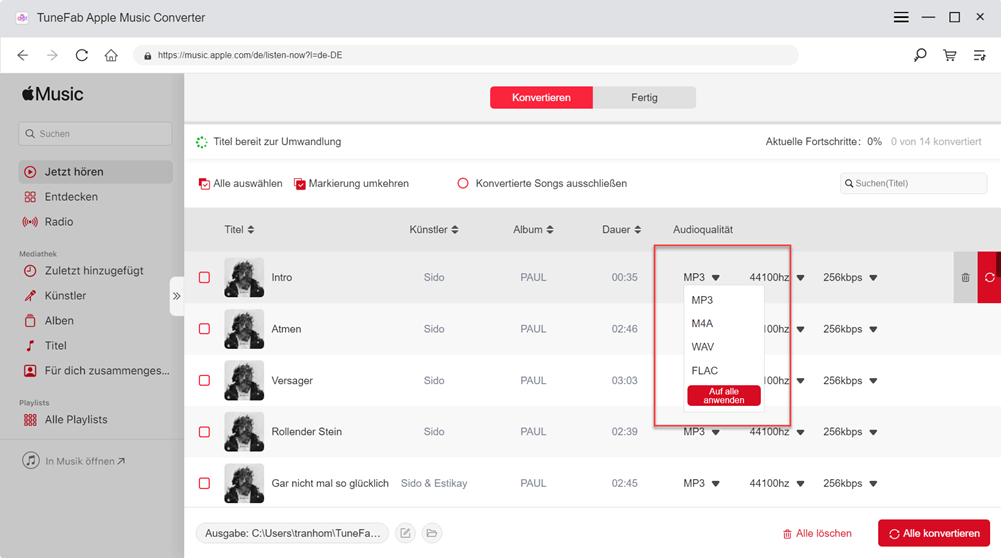
Schritt 4. Klicken Sie auf die Schaltfläche „Alle konvertieren“, um die Konvertierung zu starten. Während des Downloads können Sie jederzeit stoppen. Nach der Konvertierung können Sie diese geladenen Apple Music Songs in der Registrierungskarte „Fertig“ finden.
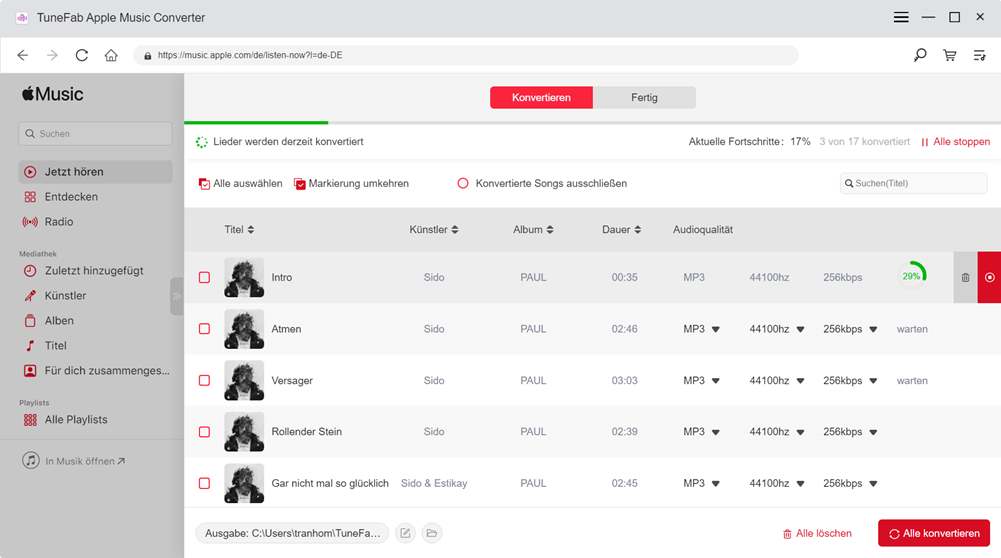
Mehr erfahren:
Wenn Sie mehr über Apple Music Converter erfahren möchten, lesen Sie die folgenden Artikel: Die 7 besten Apple Music Converter Freeware [KOSTENLOS]
Wenn Sie keine andere Software herunterladen möchten, gibt es eine andere Möglichkeit. Apple Music Downloader ist ein Online-Musikkonvertierungstool, die es Ihnen ermöglicht, Apple Music kostenlos herunterzuladen und zu konvertieren. Durch einfache Bedienung können Sie Apple Music in das MP3-Format konvertieren und auf USB Stick speichern.
Schritt 1. Suchen Sie den zu konvertierenden Titel in Apple Music, Klicken Sie mit der rechten Maustaste und wählen Sie „Titel teilen“ > „Link kopieren“.
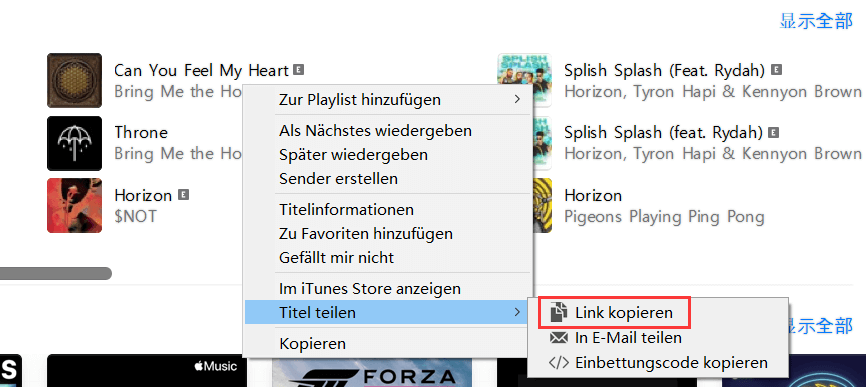
Schritt 2. Fügen Sie den Link des Liedes in das Suchfeld ein und klicken Sie auf „Start“. Danach klicken Sie auf „Get Download“ für die entsprechenden Titel.
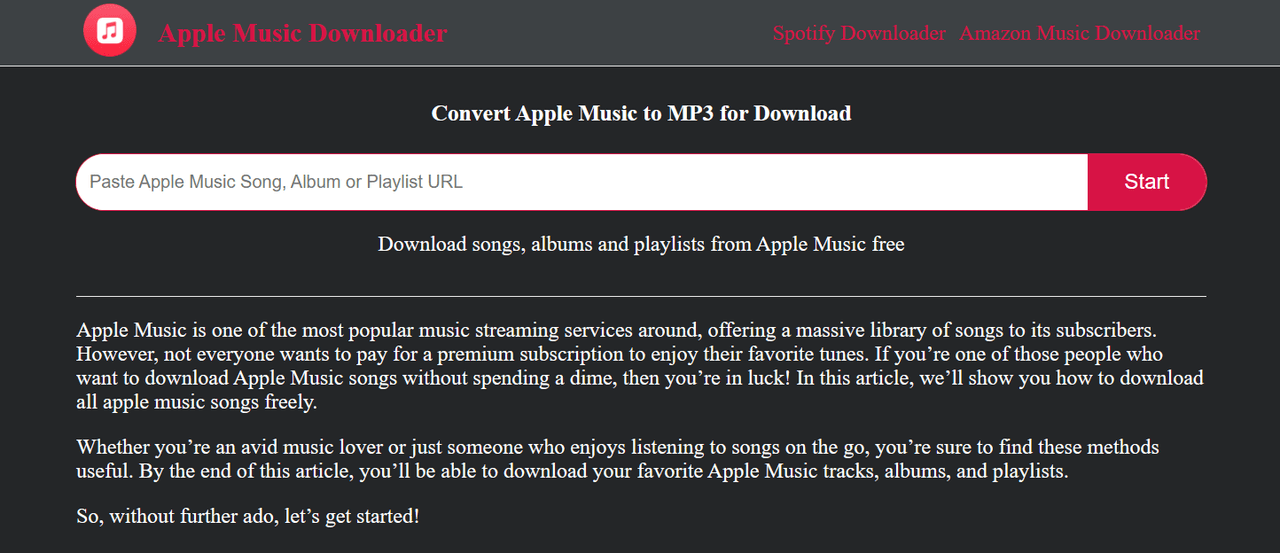
Schritt 3. Klicken Sie weiter auf „Download MP3“ zu bestätigen und die Umwandlung von M4P to MP3 zu starten.

Der Song wird nach der Konvertierung in einem Ordner auf Ihrem Computer gespeichert, und Sie können dann Apple Music auf Ihrem USB-Stick speichern. Apple Music Downloader kann nur Apple Music M4A-Datei in MP3 umwandeln. Wenn Sie keine Software von Drittanbietern herunterladen möchten, ist dies eine gute Wahl.
Nachdem Sie Apple Music auf dem PC in das MP3-Format konvertiert haben, können Sie es auf einem USB-Stick speichern. Es ist kinderleicht, Musik vom Computer auf USB-Stick zu ziehen. Befolgen Sie die folgenden drei Schritte:
Schritt 1. Schließen Sie den USB-Stick an Ihren Computer an, warten Sie, bis das Fenster auf dem Bildschirm erscheint, und klicken Sie auf „Ordner öffnen, um Dateien anzuzeigen“.

Tipps:
Für Mac-Benutzer können Sie den Ordner des USB-Sticks in der Finder-Seitenleiste unter „Orte“ finden.
Schritt 2. Suchen Sie die heruntergeladene Apple Music MP3-Datei im lokalen Ordner und ziehen Sie die Datei in den Ordner des USB-Sticks.
Schritt 3. Wenn die Übertragung abgeschlossen ist, schließen Sie alle Fenster und klicken Sie auf „Hardware sicher entfernen“, um den USB-Stick vom Computer zu entfernen.

Auf Mac-Computer werden die Musik-Dateien standardmäßig unter diesem Pfad gespeichert: Benutzer/Musik/. Für Windows-Benutzer mit einer iTunes-App ist der: „Benutzer“ > „Musik“ > „iTunes“ > „iTunes Media“.
Ja, das können Sie machen, denn die bei iTunes gekaufte Musik ist DRM-frei und benötigt keine Formatkonvertierung, um diese auf anderem Gerät abzuspielen. Sie können also iTunes-Musik direkt als MP3-Datei herunterladen und auf einen USB-Stick übertragen. Aber der Preis wird teurer sein als bei Apple Music.
Nein, denn Apple Music-Downloads sind DRM-geschützt und werden nicht erlaubt, direkt außer Apple Music zu exportieren. Sie können alle Titel in der Wiedergabeliste über einen Musikkonverter als MP3-Dateien herunterladen und auf USB speichern.
In diesem Artikel werden zwei Möglichkeiten vorgestellt, um Apple Music auf USB-Stick zu kopieren: ein professioneller Musikkonverter oder ein Online-Konvertierungstool. Beide können Ihnen helfen, den DRM-Schutz aufzuheben und Apple Music in MP3-Dateien zu konvertieren, um sie lokal auf einem USB-Stick zu speichern.
Das Online-Konvertierungstool kann schneller und bequemer sein, weil es keine Softwaredownload erforder. Aber das Ausgabeformat dessen ist jedoch nur MP3, und der Songlink aus Apple Music kann manchmal nicht analysiert werden. Wenn Sie höhere Anforderungen und Bedürfnisse an die Tonqualität haben, empfehlen wir Ihnen, TuneFab Apple Music Converter herunterzuladen, um Apple Music dauerhaft auf USB Stick mit höherer Tonqualität zu speichern.
Kommentar schreiben
0 Kommentare
PRODUKTE
TUTORIALS
UNTERNEHMEN
Copyright © 2022 TuneFab Software Inc. Alle Rechte vorbehalten.
Kommentare(0)